飞车锁帧win7设置方法 win7qq飞车怎么锁帧数
更新时间:2022-08-01 09:43:02作者:xinxin
对于一些资深游戏玩家来说,qq飞车这款赛车竞速休闲游戏相信也有体验过,不过有玩家每次在win7安装版电脑上玩qq飞车的时候,都会遇到游戏界面帧数不稳定的情况,因此我们可以对帧数进行锁定,对此win7qq飞车怎么锁帧数呢?接下去小编就来教大家飞车锁帧win7设置方法。
推荐下载:win7专业版gho
具体方法:
1、我们玩非常帧数特别低,我们首先打开我的电脑,打开qq飞车帧数配置文件默认保存于【文档】中。
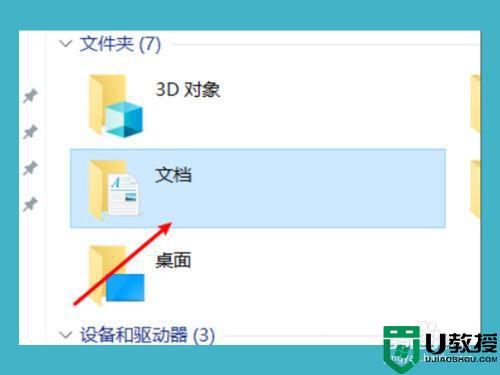
2、在【文档】里面有很多文件下,其中有一个QQ飞车的文件加,我们直接双击打开选择qq飞车的文件夹。
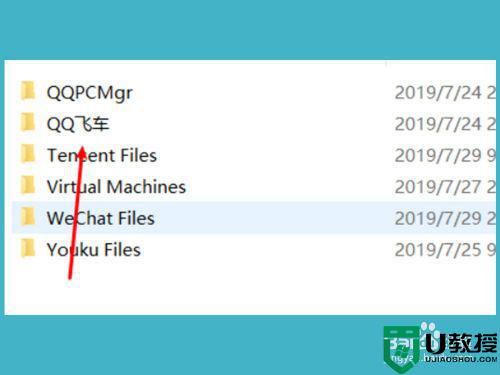
3、打开文件夹之后,第一个文件夹会显示我们的QQ号码,我们双击打开它,【划重点,选择对应的号码修改对应号码的帧数】。
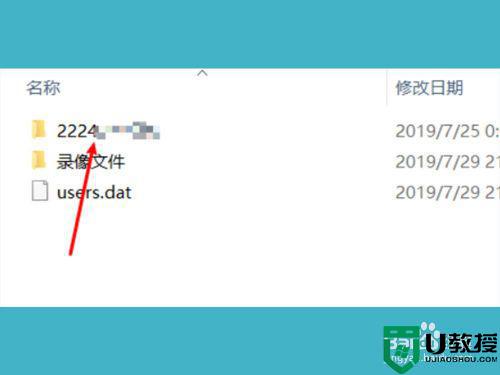
4、打开我们QQ号码的文件夹之后会有几个关于我们游戏的设置,下面我们点击【配置】的文件夹并双击打开。
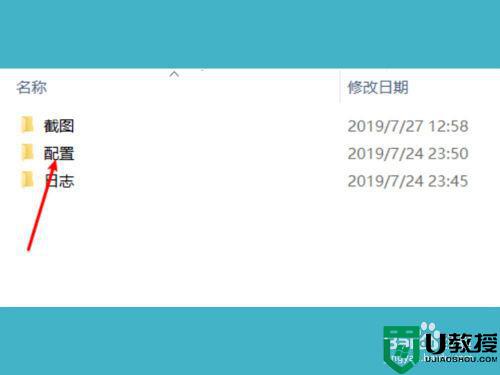
5、打开之后,会有很多英文字母的文件,我们选择第一个,记事本打开【config.ini】。
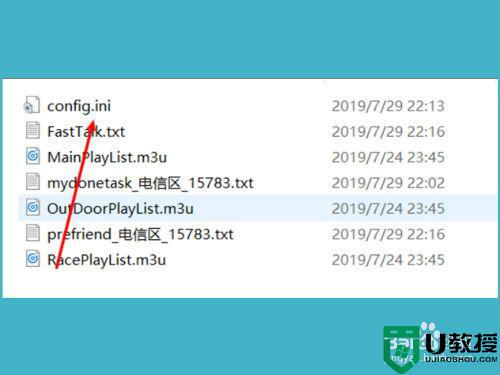
6、接下来又会弹出一些英文字母,我们直接找到图片中横线英文,修改相应的数字(一般33-40之间),ctrl+s保存。
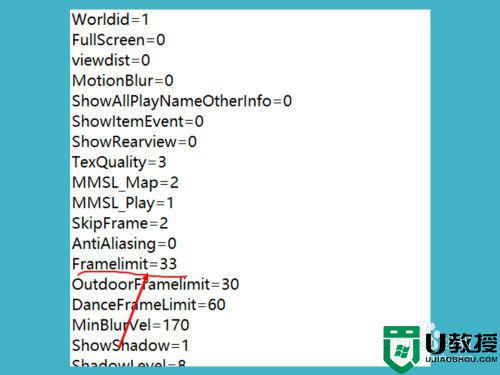
7、保存完成之后,我们先重启电脑,等待开机之后,我们在重新打开QQ飞车,进入游戏之后,我们的游戏就恢复正常了。

上述就是小编带来的锁帧win7设置方法全部内容了,如果你也有相同需要的话,可以按照上面的方法来操作就可以了,希望能够对大家有所帮助。
飞车锁帧win7设置方法 win7qq飞车怎么锁帧数相关教程
- win7飞车怎么改配置帧数 飞车win7修改帧数设置方法
- 飞车win7帧数这么改 飞车帧数win7设置方法
- 飞车w7系统怎么改帧数 飞车win7修改帧数设置方法
- win7飞车怎么改帧数 win7电脑如何改qq飞车帧数
- 飞车win7改帧数多少怎么设置 qq飞车win7改帧数多少设置方法
- 极品飞车21热度在win7系统下帧数上不去如何解决
- 极品飞车12win7可以玩吗 win7玩极品飞车12设置方法
- 极品飞车10卡顿解决方法win7 win7玩极品飞车卡顿怎么办
- 极品飞车18win7操作按键方法 win7极品飞车18操作按键有哪些
- windows7下载了qq飞车进不去怎么办 win7qq飞车加载不进去怎么解决
- Win11怎么用U盘安装 Win11系统U盘安装教程
- Win10如何删除登录账号 Win10删除登录账号的方法
- win7系统分区教程
- win7共享打印机用户名和密码每次都要输入怎么办
- Win7连接不上网络错误代码651
- Win7防火墙提示“错误3:系统找不到指定路径”的解决措施
win7系统教程推荐
- 1 win7电脑定时开机怎么设置 win7系统设置定时开机方法
- 2 win7玩魔兽争霸3提示内存不足解决方法
- 3 最新可用的win7专业版激活码 win7专业版永久激活码合集2022
- 4 星际争霸win7全屏设置方法 星际争霸如何全屏win7
- 5 星际争霸win7打不开怎么回事 win7星际争霸无法启动如何处理
- 6 win7电脑截屏的快捷键是什么 win7电脑怎样截屏快捷键
- 7 win7怎么更改屏幕亮度 win7改屏幕亮度设置方法
- 8 win7管理员账户被停用怎么办 win7管理员账户被停用如何解决
- 9 win7如何清理c盘空间不影响系统 win7怎么清理c盘空间而不影响正常使用
- 10 win7显示内存不足怎么解决 win7经常显示内存不足怎么办

